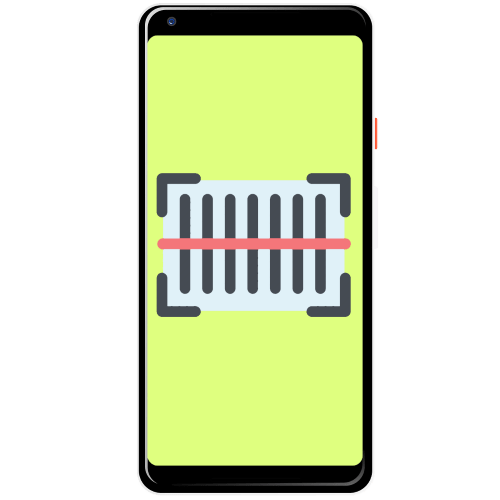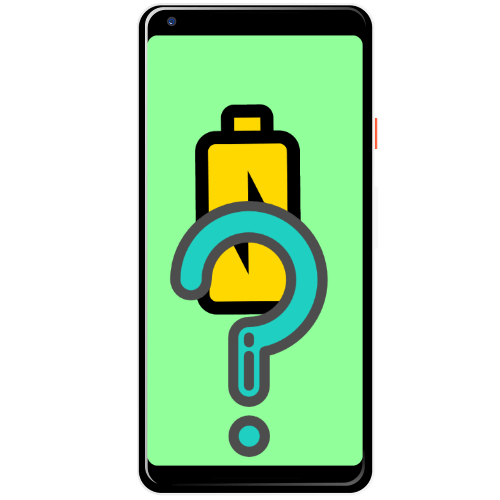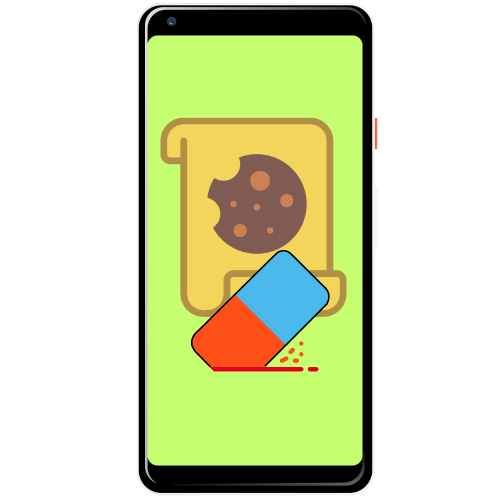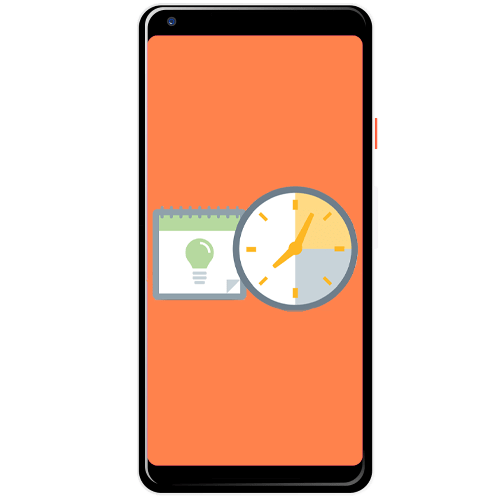Зміст
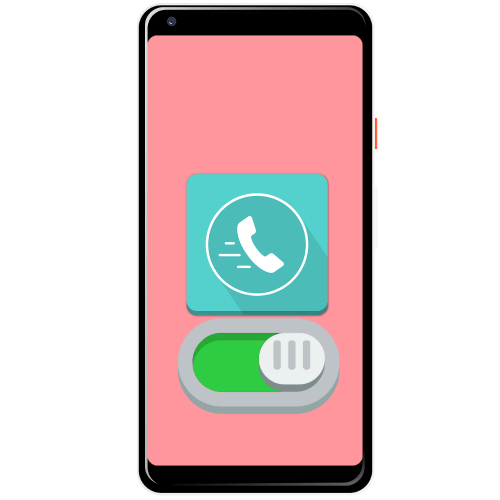
Спосіб 1: Список «Вибране»
Більшість стокових додатків для здійснення дзвінків підтримують потрібну нам опцію у вигляді створення окремої категорії обраних абонентів. Як приклад наведемо послідовність дій для звонилки «чистого» Android 10.
- Відкрийте програму, а потім перейдіть на вкладку " Швидкий набір» і тапніте за посиланням " налаштувати Швидкий набір» .
- З'явиться список контактів – перегорніть його до запису, яку бажаєте призначити, і натисніть на неї.
- Відкриється спливаюче вікно з даними абонента-торкніться кнопки-зірочки, потім тапніте»Назад" або зробіть відповідний жест.
- Тепер виділений контакт буде знаходитися на вкладці " швидкого набору» .
- Для того щоб додати ще записи, відкрийте телефонну книгу, тапніте по потрібному абоненту і повторіть крок 3.
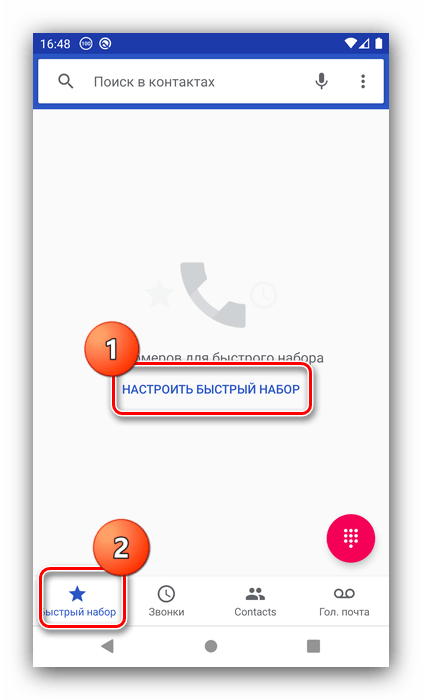
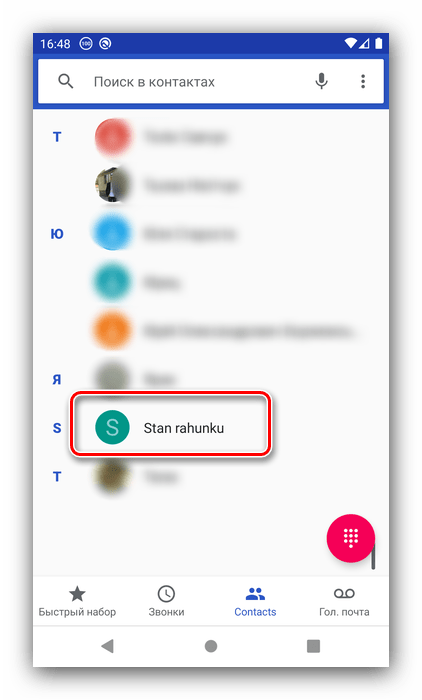
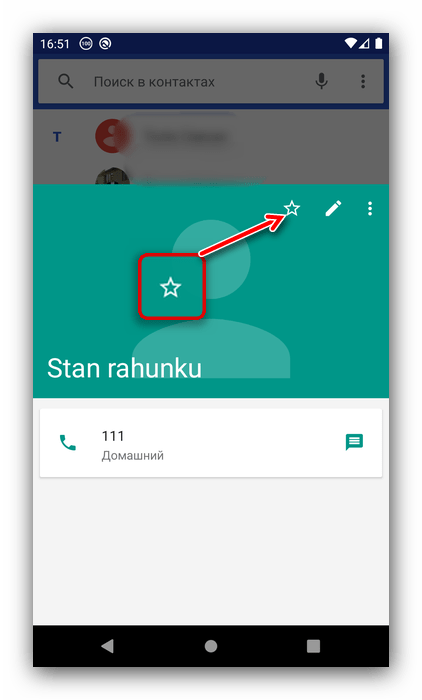
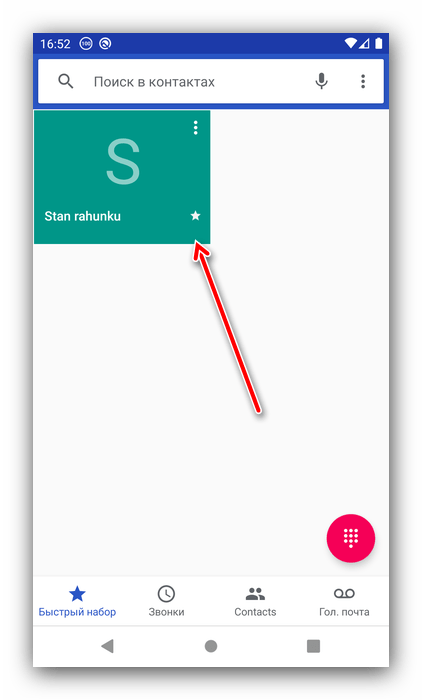
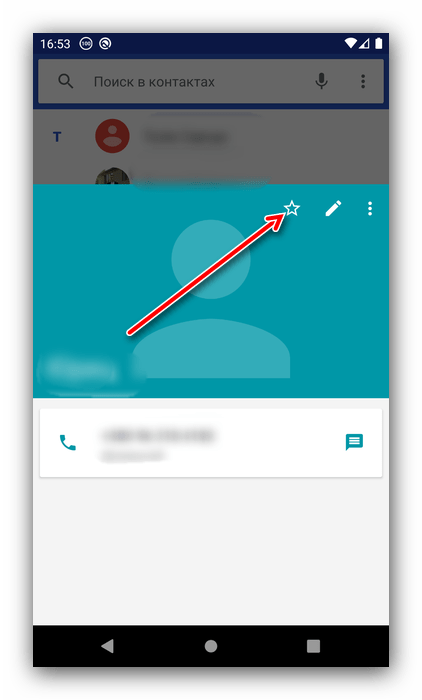
На жаль, цей метод не дозволяє призначати Швидкий набір на кнопки клавіатури.
Спосіб 2: створення ярлика
Подобу доступу до набору в один тап можна також зробити за допомогою створення ярлика, який потім слід помістити на один з робочих столів смартфона.
- Відкрийте програму контактів, а потім торкніться необхідного запису.
- Тапніте по трьох точках вгорі праворуч і скористайтеся пунктом " Створити ярлик» .
- Натискання на кнопку " додати автоматично»
виносить ярлик на перше доступне вільне місце.
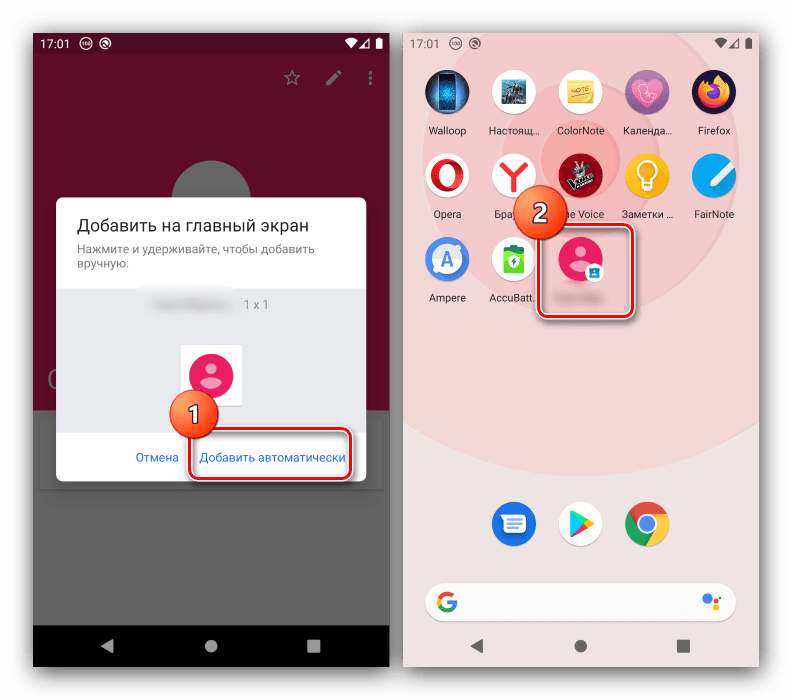
Для виносу елемента на довільний робочий стіл натисніть на нього і потягніть.
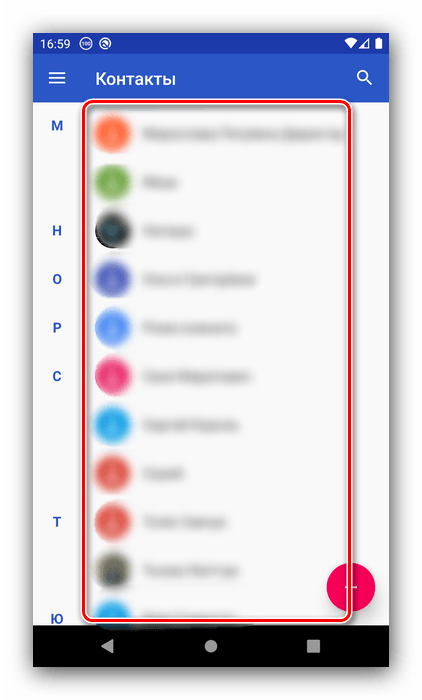
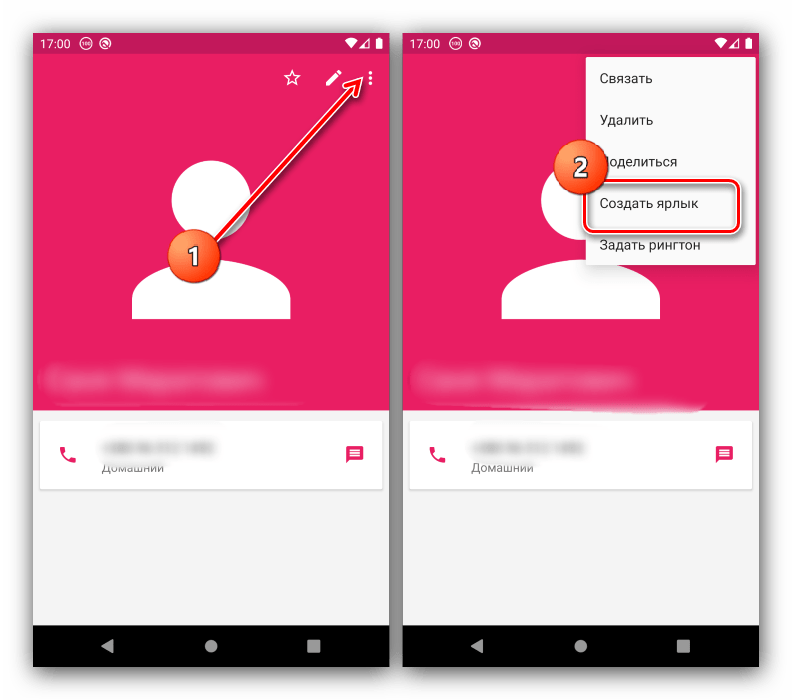
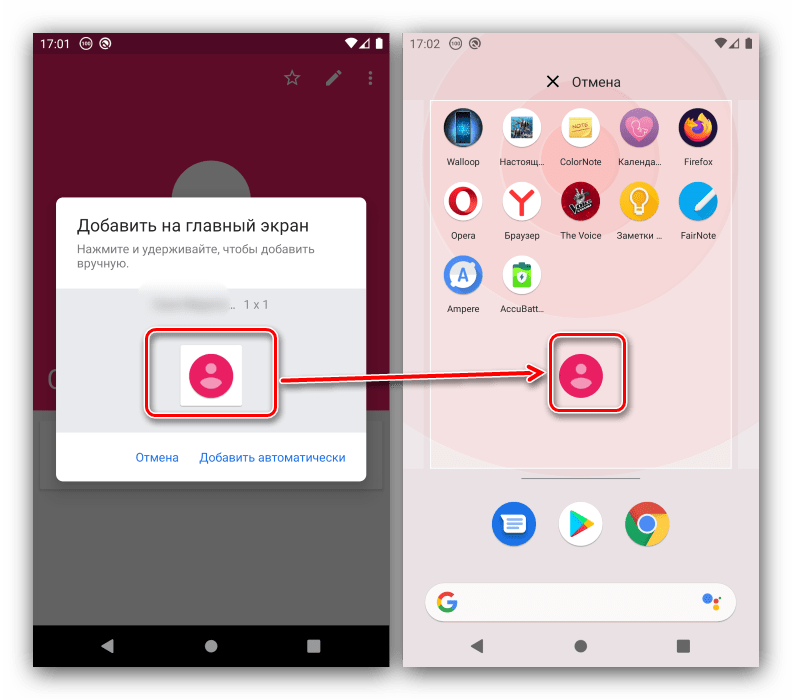
Цей варіант є одним з найбільш зручних.
Спосіб 3: стороння програма
Відсутню функціональність в телефон Android можна додати за допомогою стороннього софта, в першу чергу, тих же сторонніх дзвонилок. В якості такої будемо використовувати додаток DW Contacts & amp; Phone.
Завантажити DW Contacts & amp; Phone з Google Play Маркета
- Відкрийте програму та видайте їй усі необхідні дозволи.
- Після завантаження контактної книги перейдіть в розділ " Телефон»
і тапніте по кнопці виклику клавіатури.
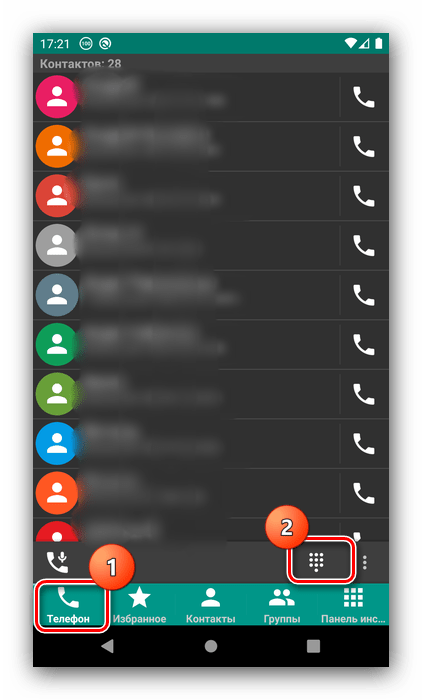
Коли вона з'явиться, зробіть довгий тап по кнопці, яку хочете використовувати для швидкого набору.
- Відкриється меню вибору додатків списку абонентів – для стабільної роботи рекомендується вказати DW Contacts.
- Прокрутіть книгу та натисніть на потрібну позицію.
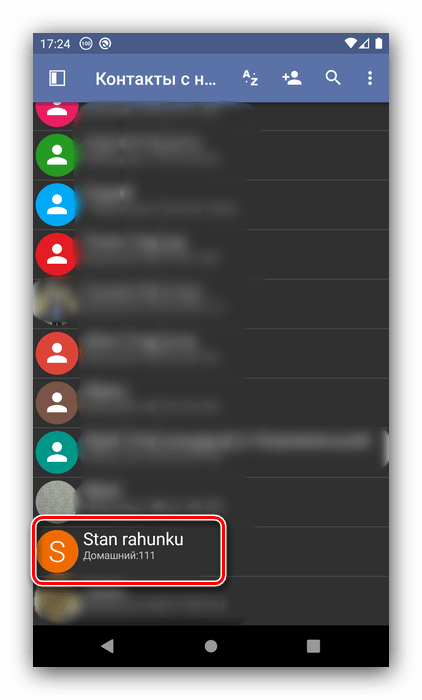
Вибраний абонент з'явиться в таблиці.
- Тепер довге натискання на задану кнопку почне виклик призначеному контакту.
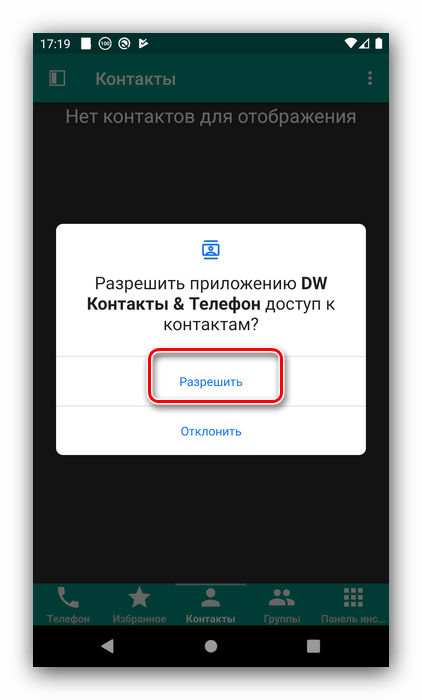
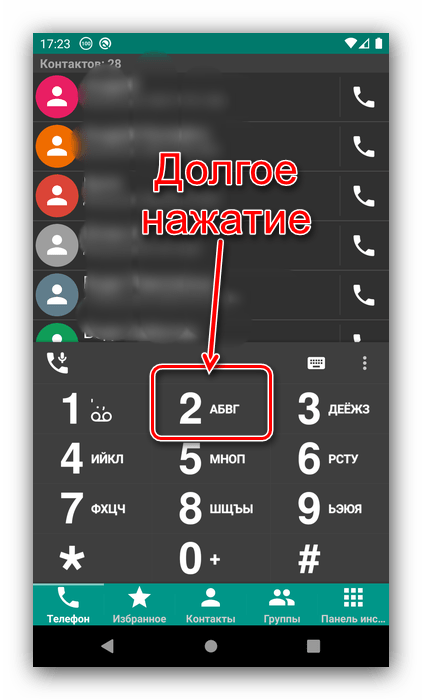
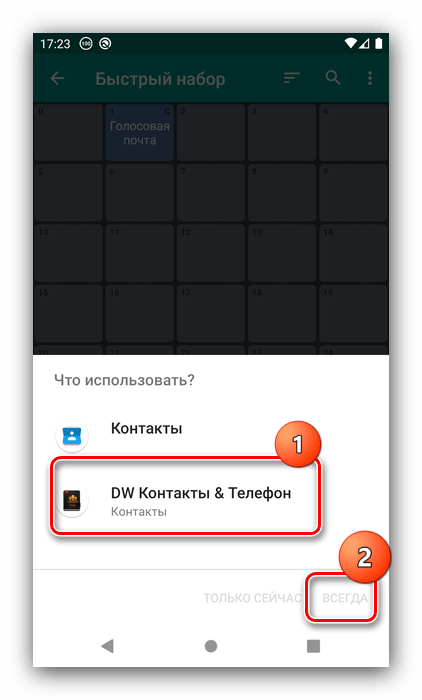
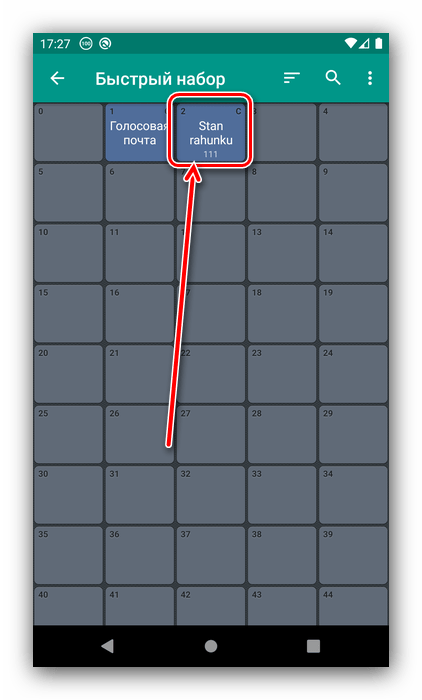
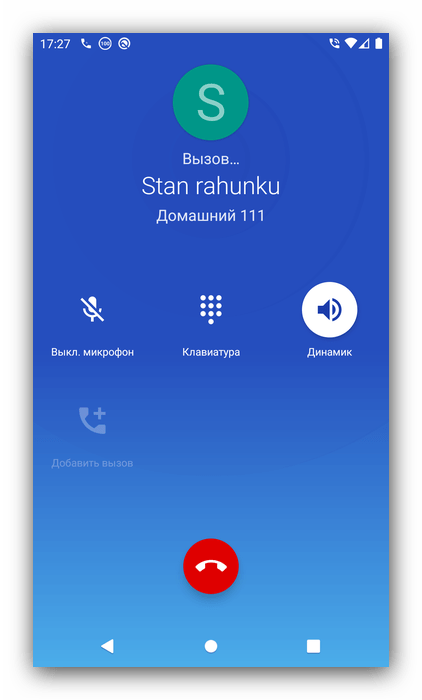
Якщо вас з якихось причин не влаштовує DW Contacts, можете скористатися іншими альтернативними дзвонилками і абонентськими книгами.
Детальніше: Звонилки і додатки контактів для Android